
Cara Mengkonversi Gambar, Gambar JPEG di Word Online: Instruksi Langkah-demi-Langkah
Artikel itu akan memberi tahu bagaimana mengkonversi JPEG ke Word.
Banyak pengguna mungkin terbiasa dengan situasi ketika mereka memindai dokumen, mengubahnya menjadi file " Jpeg.", Setelah itu, untuk membuat beberapa perubahan padanya (perbaiki nama, atur tanggal) tidak lagi mungkin. Perubahan serupa memiliki kesempatan untuk hanya melakukan editor teks, misalnya, di " Kata.«.
Maka pertanyaan dimulai, dan apakah mungkin? Jpeg.»Konversi ke Dokumen" Kata."? Kami mempelajarinya di bawah ini
Bagaimana cara mengkonversi file "JPEG" ke dokumen "Word" online?
Untuk tidak main-main dengan program yang tidak perlu untuk waktu yang lama, kami akan mencapai tujuan kami dengan menggunakan layanan online:
- Meneruskan ini tautan
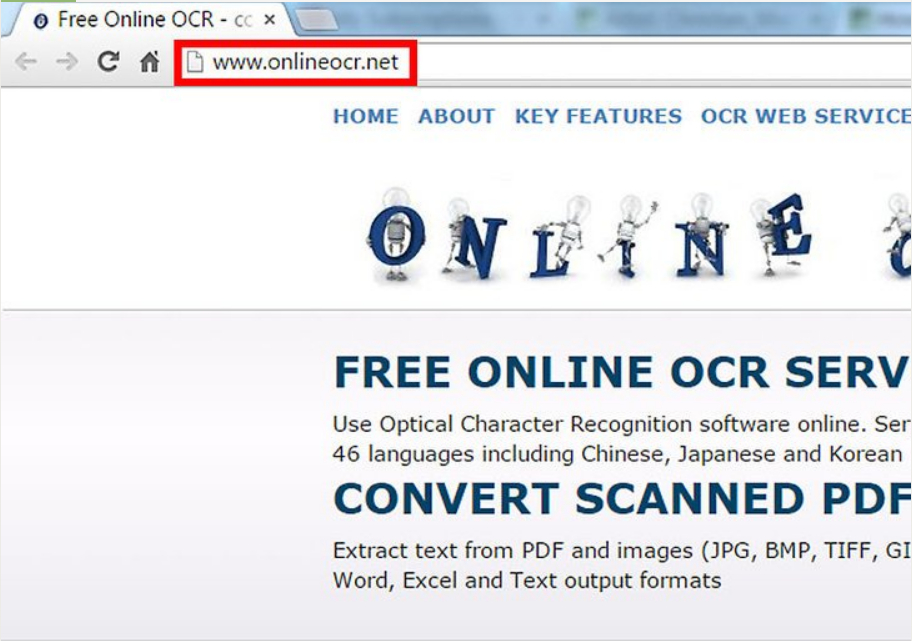
Pergi ke situs
- Tekan " Pilih file.»Dan cari foto di komputer untuk dikonversi
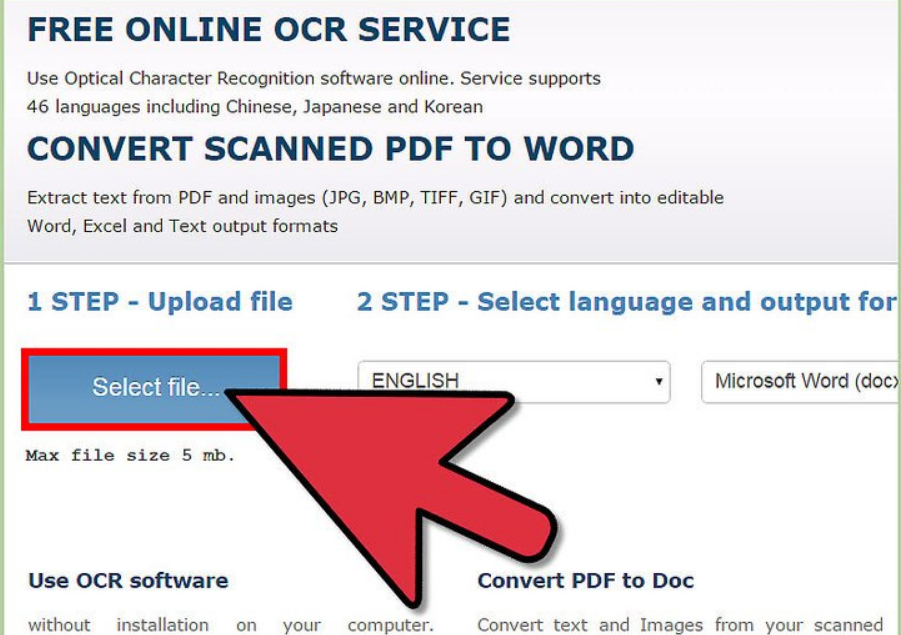
- Selanjutnya, pilih bahasa yang sesuai di mana dokumen yang difoto dikompilasi
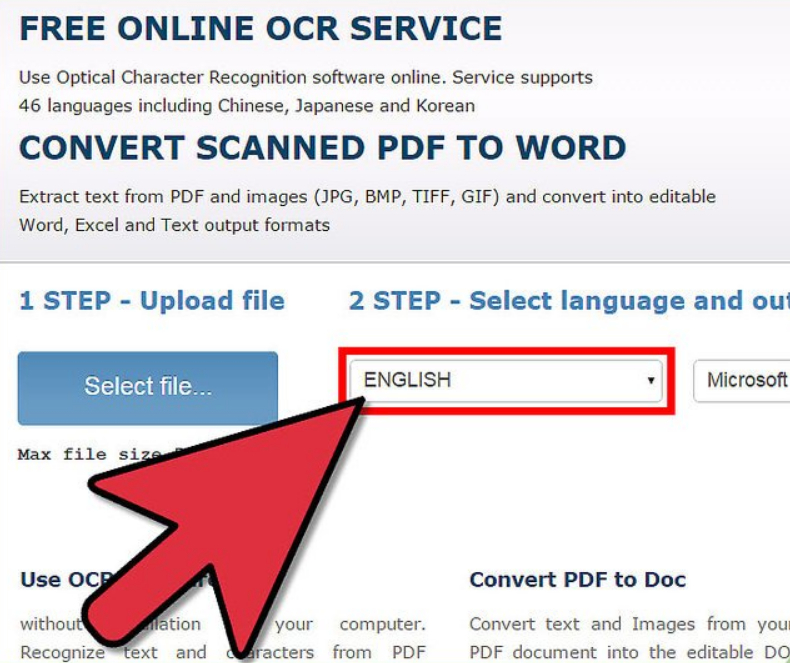
Pilih bahasa teks dalam dokumen
- Sekarang pilih ekstensi file yang akan Anda konversi gambar - " docx.«
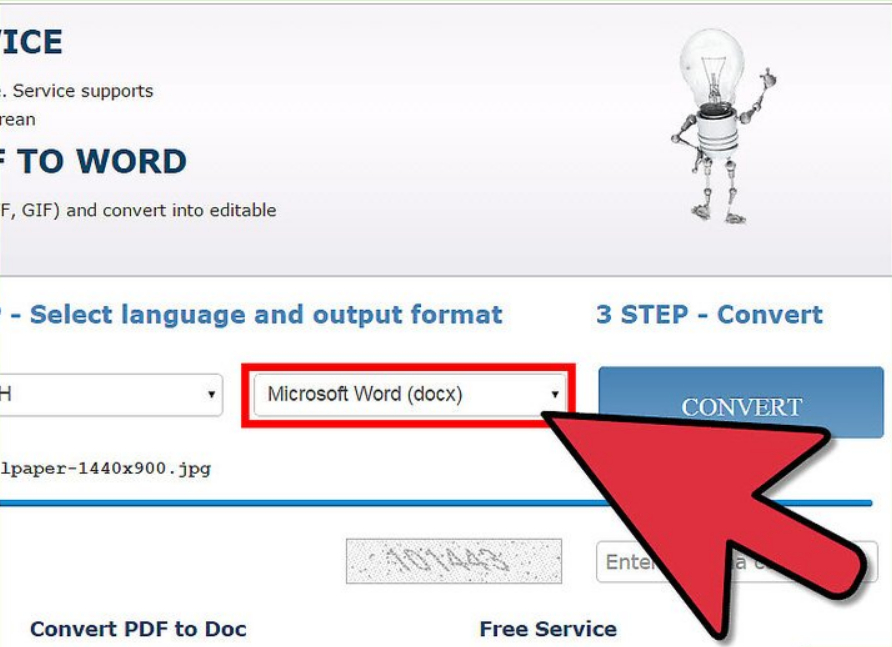
- Masukkan angka dari gambar, klik " Mengubah."Dan dapatkan hasilnya
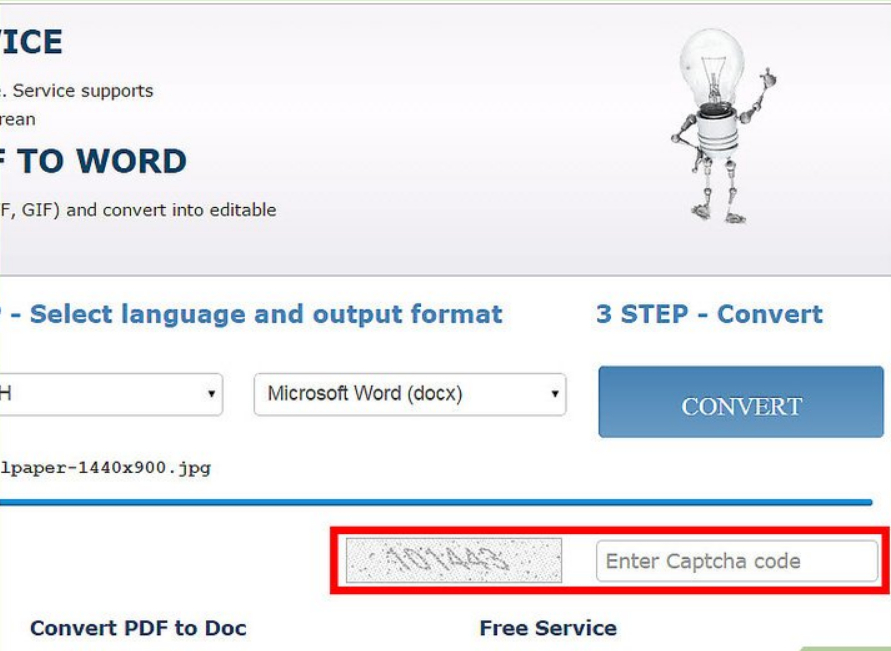
Masukkan CAPTCHA.
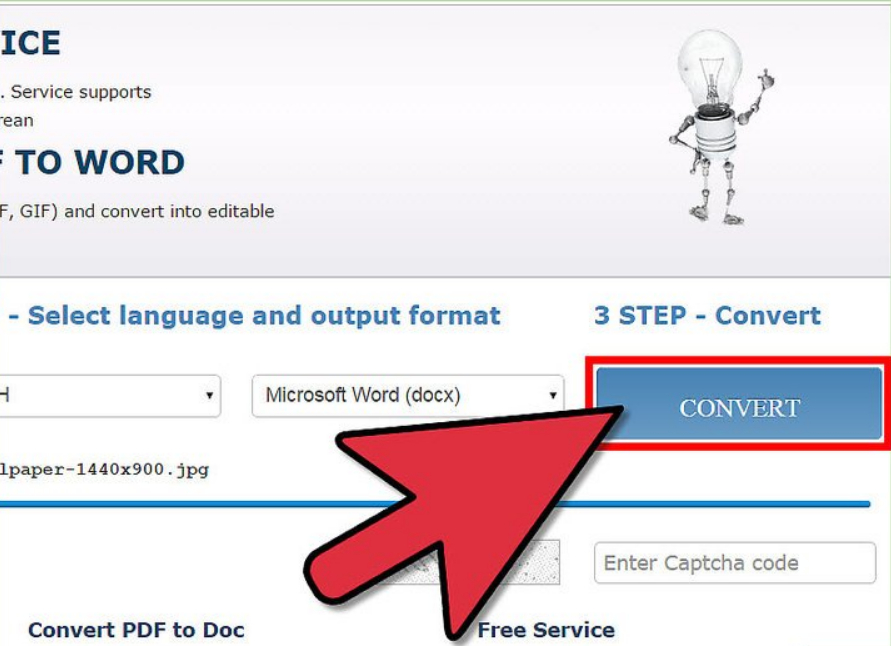
Confort file.
Video: Konversi Foto (JPEG) di Word dan PDF
